

01 创建文件,并设置捕捉模式为“圆心捕捉”和“象限点捕捉”。
02 选择菜单【绘图】|【圆】|【圆心、直径】命令,绘制直径为2.5的圆。
03 选择【绘图】菜单栏中的【圆】|【圆心、半径】命令,捕捉绘制圆的圆心,分别绘制半径为3.5和4的同心圆,如图7-109所示。
04 重复执行【圆心、半径】命令,以大圆的左象限点作为圆心,绘制半径为1.5的圆,结果如图7-110所示。
05 单击【修改】工具栏中的【环形阵列】 按钮,将刚绘制的小圆环形阵列6份,结果如图7-111所示。
按钮,将刚绘制的小圆环形阵列6份,结果如图7-111所示。
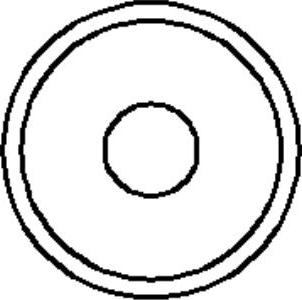
图7-109 绘制同心圆
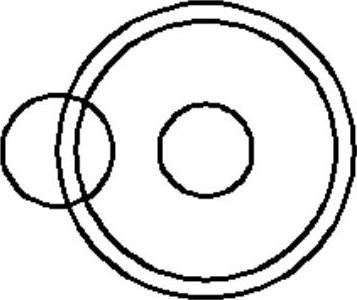
图7-110 绘制左侧圆
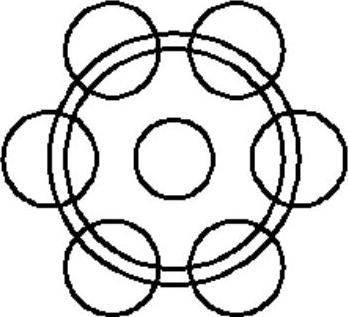
图7-111 环形阵列
06 将半径为4的圆删除,然后使用【修剪】命令,以半径为3.5的圆作为剪切边界,修剪掉位于其外部的圆弧,结果如图7-112所示。
07 重复执行【修剪】命令,以修剪后的圆弧为剪切边界,修剪半径为3.5的圆,修剪结果如图7-113所示。使用【构造线】命令,绘制一条通过圆心的垂直构造线,作为辅助线。
08 选择菜单【修改】|【偏移】命令,将垂直构造线左右偏移复制0.25个绘图单位,如图7-114所示。
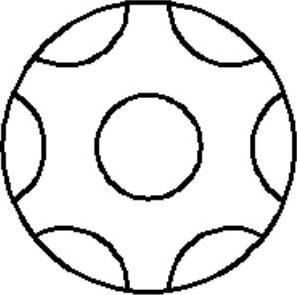
图7-112 修剪结果
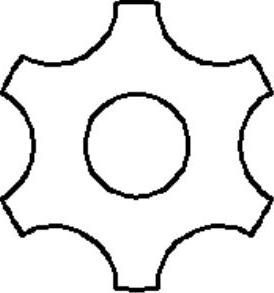
图7-113 修剪结果
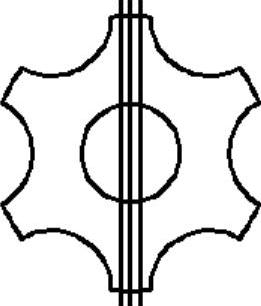 (www.xing528.com)
(www.xing528.com)
图7-114 创建辅助线
09 删除中间的一条构造线,并执行【修剪】命令对构造线进行修剪,修剪结果如图7-115所示。
10 单击【修改】工具栏中的 按钮,对构造线进行圆角,结果如图7-116所示。
按钮,对构造线进行圆角,结果如图7-116所示。
11 选择【修改】|【阵列】命令,对圆角后的对象进行环形阵列,结果如图7-117所示。
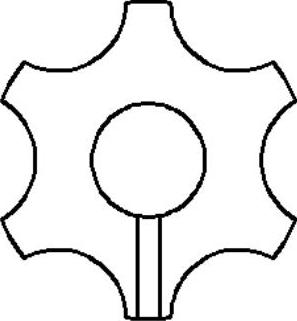
图7-115 修剪构造线
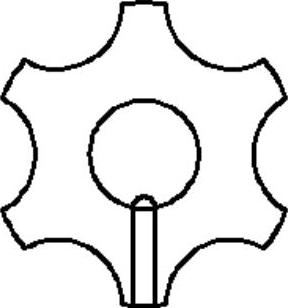
图7-116 圆角结果
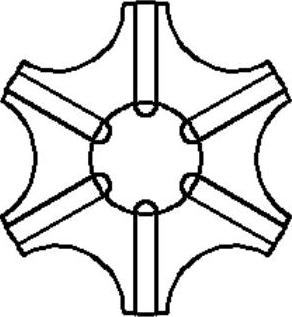
图7-117 环形阵列
提示
在对平行线段进行圆角时,圆角结果是使用一个半圆连接两个平行对象,半圆直径为两平行线之间的距离,此操作与当前的圆角半径没有关系。
12 执行【修剪】命令,修剪掉位于两平行线之间的圆弧和线段,修剪结果如图7-118所示。
13 使用【线型】命令,加载一种名为“CENTER”的线型,并设置线型的全局比例因子为0.1。
14 选择直径为2.5的小圆,然后修改其线型为“CENTER”线型,最终结果如图7-119所示。
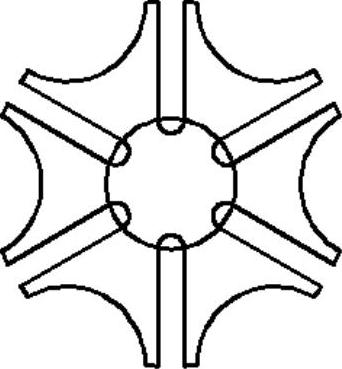
图7-118 修剪结果
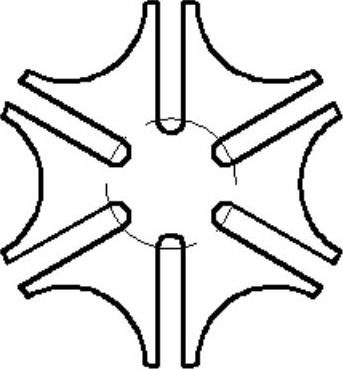
图7-119 最终结果
免责声明:以上内容源自网络,版权归原作者所有,如有侵犯您的原创版权请告知,我们将尽快删除相关内容。




